Comme beaucoup de webmasters, j’utilise Live Writer pour rédiger des articles car il rend l’écriture et la publication beaucoup plus faciles que d’autres programmes. Cela dit, j’utilise parfois le programme Microsoft Office Word pour le même travail.
Lors de la rédaction d’articles sur Office Word, en particulier lors de la rédaction d’une application, je dois parfois chercher sur le Web pour plus d’informations. Pour la recherche Web, je dois passer à un navigateur Web en cours d’exécution (à partir de la fenêtre Word) et cela réduit généralement ma productivité, en particulier lorsque je passe plusieurs fois entre les navigateurs Web et Word.
Bien que je puisse toujours mettre les programmes Word et Firefox côte à côte pour améliorer la productivité, ne serait-il pas génial s’il était possible de rechercher sur le Web directement à partir du programme Word sans quitter son interface?
Récemment, lors de la recherche d’applications disponibles pour Office 2013 ou version ultérieure, je suis tombé sur une excellente application qui vous permet de rechercher sur Internet à l’aide de Google directement à partir de l’interface Office. Autrement dit, en installant l’application, vous pourrez rechercher sur le Web à l’aide de la recherche Google sans accéder à votre navigateur Web.
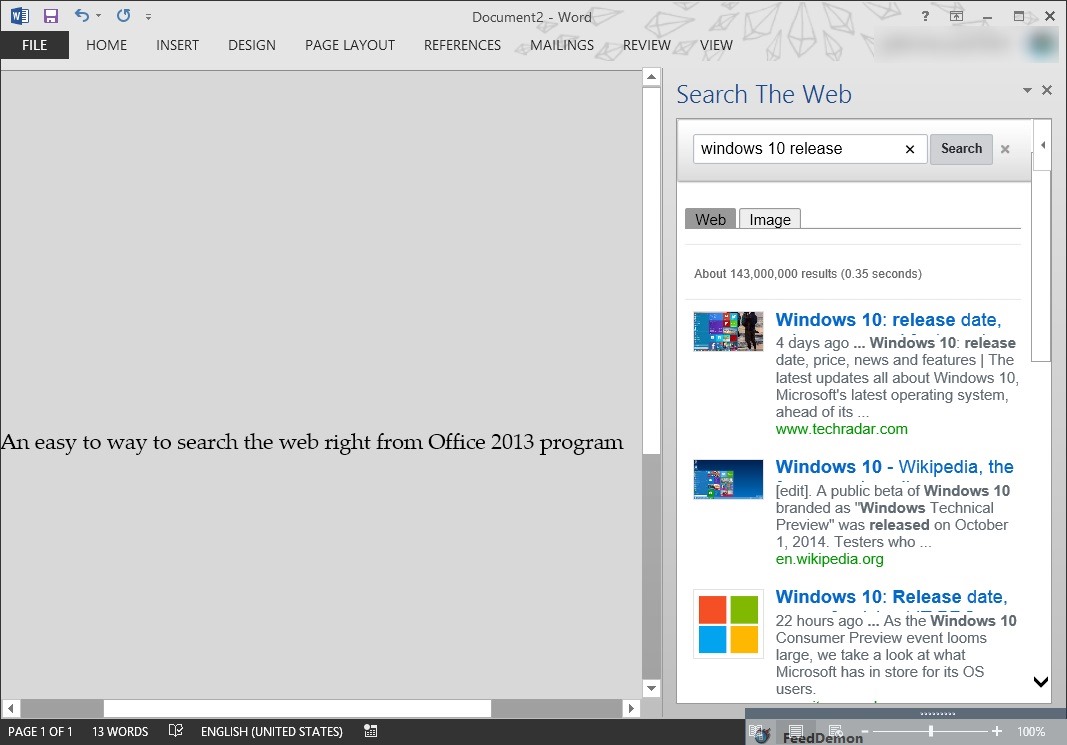
L’application dont nous parlons ici s’appelle Recherche sur le net. Une fois installée (faites défiler vers le bas pour voir comment installer l’application), l’application apparaît sur le côté droit de l’écran dans l’interface Office.
Comme vous pouvez le voir, la colonne Rechercher sur le Web apparaît sur le côté droit de l’écran (peut être déplacée). Il vous suffit de taper le mot-clé que vous souhaitez rechercher à l’aide de Google, puis de cliquer sur le bouton Rechercher pour voir les résultats disponibles. Étant donné que vous pouvez facilement étendre la largeur de la colonne Rechercher sur le Web, vous pouvez l’ajuster pour une expérience optimale.
Bien que l’installation de l’application soit assez simple, si vous installez une application dans Office pour la première fois, voici comment l’obtenir.
Étape 1: Ouvrez Office Word, PowerPoint ou tout autre programme.
Étape 2: Basculez vers l’onglet Insertion, puis cliquez sur l’icône Store pour l’ouvrir.
Étape 3: Dans la zone de recherche, saisissez Rechercher sur le Web dans la zone et appuyez sur la touche Entrée pour afficher Rechercher sur le Web dans les résultats.
Étape 4: Cliquez sur le lien Ajouter en regard de Rechercher l’application Web.
Étape 5: Cliquez sur le bouton Faire confiance pour commencer l’installation de l’application. Une fois installée, l’application apparaît sur le côté droit de l’écran dans le programme Office.
Notez que vous pouvez être invité à vous connecter avec votre compte Microsoft avant d’installer l’application.
Si Rechercher sur le Web n’apparaît pas la prochaine fois que vous démarrez Word ou tout autre programme, modifiez l’onglet Insertion, cliquez sur la petite flèche vers le bas en regard de Mes applications, puis cliquez sur Rechercher sur le Web.
Bonne chance!